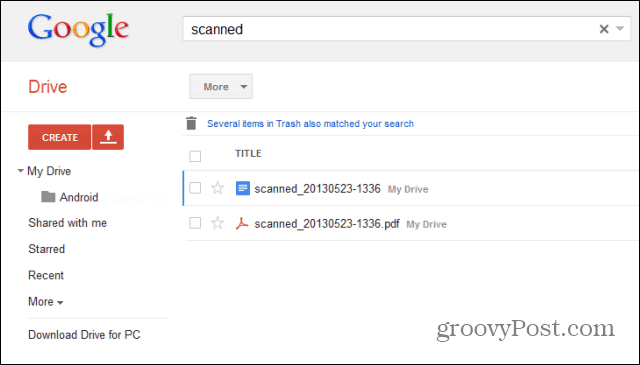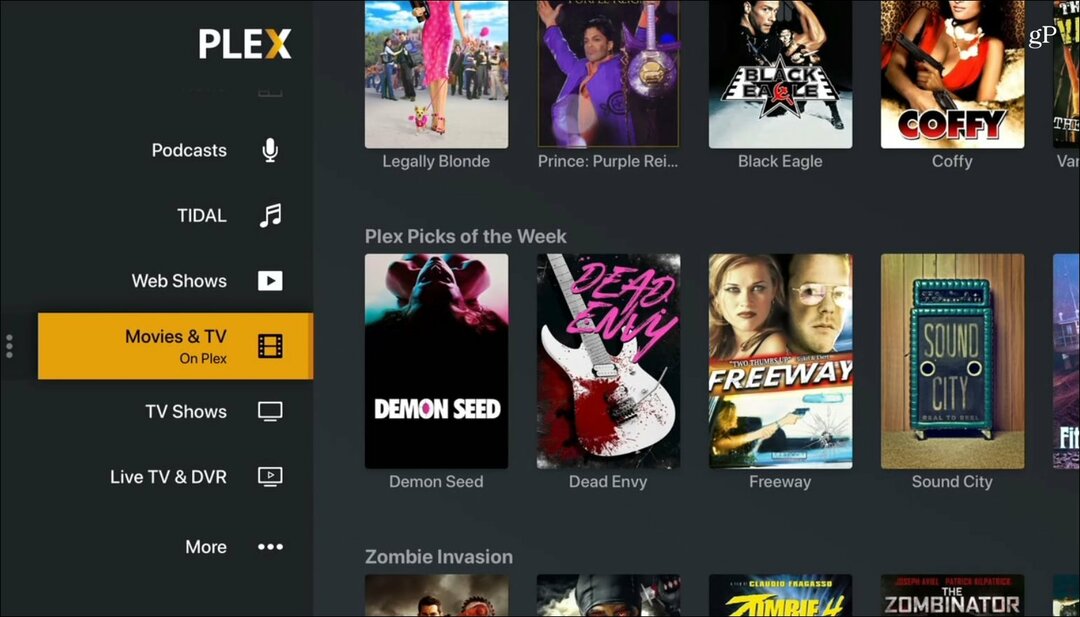Πώς να διορθώσετε μια οθόνη iPhone ή iPad που δεν περιστρέφεται
Ipad μήλο Iphone Ήρωας / / September 20, 2023

Δημοσίευσε

Η οθόνη του iPhone ή του iPad σας δεν περιστρέφεται; Μπορείτε να αντιμετωπίσετε το πρόβλημα χρησιμοποιώντας τα βήματα σε αυτόν τον οδηγό.
Όταν κάνετε εναλλαγή μεταξύ κατακόρυφου και οριζόντιου προσανατολισμού στο iPhone ή το iPad σας, η οθόνη θα πρέπει να προσαρμόζεται αυτόματα ανάλογα. Ωστόσο, εάν η οθόνη σας παραμένει σταθερή και δεν περιστρέφεται όπως θα έπρεπε, θα χρειαστεί να αντιμετωπίσετε το πρόβλημα.
Μπορεί να υπάρχουν διάφοροι παράγοντες που συμβάλλουν σε αυτό το πρόβλημα με την περιστροφή της οθόνης του iPhone ή του iPad. Για παράδειγμα, μπορεί να έχετε απενεργοποιημένη περιστροφή οθόνης στο iPhone σας και πρέπει να το ενεργοποιήσετε ξανά. Εναλλακτικά, μια συγκεκριμένη εφαρμογή ή ένα σφάλμα iOS θα μπορούσε να προκαλεί το πρόβλημα.
Όποιος κι αν είναι ο λόγος, θα σας δείξουμε πώς να διορθώσετε την οθόνη σας σε iPhone ή iPad εάν έχει κολλήσει σε κατακόρυφο ή οριζόντιο προσανατολισμό.
Απενεργοποιήστε το κλείδωμα περιστροφής οθόνης σε ένα iPhone
Εάν το iPhone σας παραμένει σε κατακόρυφη λειτουργία και δεν περιστρέφεται σε οριζόντιο προσανατολισμό όταν το κρατάτε στο πλάι, είναι πιθανό η λειτουργία κατακόρυφου προσανατολισμού να είναι κλειδωμένη. Εάν συμβαίνει αυτό, θα πρέπει να το ξεκλειδώσετε.
Για να ξεκλειδώσετε τον προσανατολισμό της οθόνης σε ένα iPhone:
- Σύρετε προς τα κάτω από την επάνω δεξιά γωνία της οθόνης (δίπλα στην εγκοπή) για εμφάνιση Κέντρο ελέγχου.
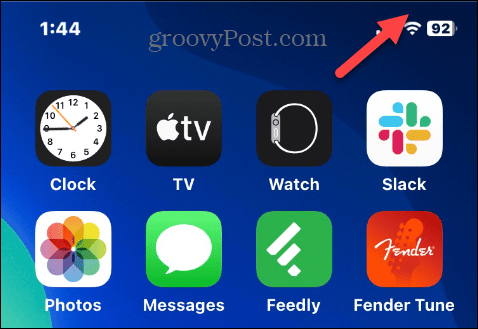
- Οταν ο Κέντρο ελέγχου εμφανίζεται, πατήστε το Κλείδωμα περιστροφής κουμπί εάν είναι κόκκινο.
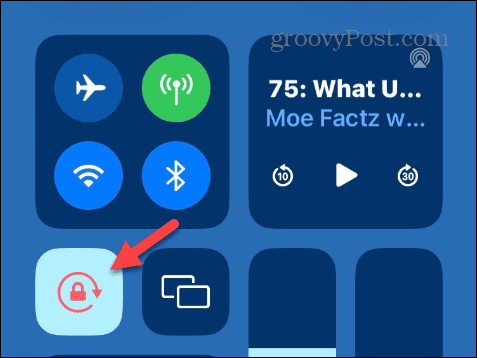
- Θα πρέπει να εμφανιστεί μια ειδοποίηση στο επάνω μέρος που λέει Κλείδωμα Προσανατολισμού Πορτραίτου: Απενεργοποιημένο.
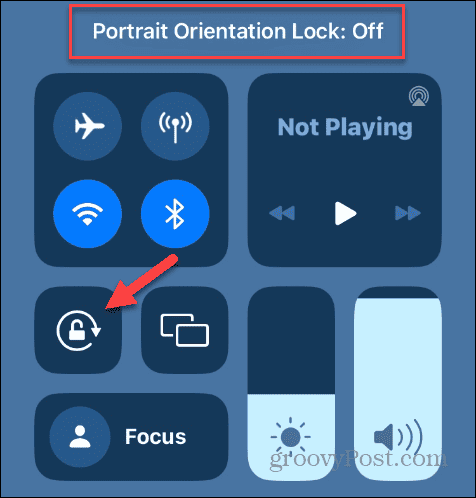
Απενεργοποιήστε το κλείδωμα περιστροφής οθόνης σε ένα iPad
Ένα iPad μπορεί να κλειδωθεί είτε σε οριζόντιο είτε σε κατακόρυφο προσανατολισμό. Σε iPadOS 12 και νεότερη έκδοση, σύρετε προς τα κάτω από την επάνω δεξιά γωνία της οθόνης για εμφάνιση Κέντρο ελέγχου.
Απενεργοποιήστε το Κλείδωμα περιστροφής κουμπί και α Κλείδωμα περιστροφής: Απενεργοποιημένο θα εμφανιστεί μήνυμα ειδοποίησης.

Εάν το iPad σας εκτελεί iPadOS 11, πατήστε το Σπίτι κουμπί για να εμφανίσετε το Εναλλαγή εφαρμογών με Κέντρο ελέγχου στα δεξιά και απενεργοποιήστε το Κλείδωμα περιστροφής κουμπί.
Επανεκκινήστε μια προβληματική εφαρμογή
Μια συγκεκριμένη εφαρμογή που χρησιμοποιείτε μπορεί να κάνει την οθόνη σας να μην περιστρέφεται μεταξύ κατακόρυφης και οριζόντιας λειτουργίας. Για να το διορθώσετε, μπορείτε να κλείσετε την εφαρμογή και να την επανεκκινήσετε.
Σημείωση: Εφαρμογές ροής βίντεο στο iPhone σας, όπως Disney Plus και Μέγιστη (πρώην HBOMax), αναπαραγωγή βίντεο σε οριζόντια προβολή από προεπιλογή. Ενώ παρακολουθείτε ενεργά ένα βίντεο στο τηλέφωνό σας, δεν μπορείτε να μεταβείτε σε κατακόρυφη λειτουργία. Σε ένα iPad, μπορείτε να περιστρέψετε την οθόνη ενώ παρακολουθείτε ένα βίντεο. Επιπλέον, ορισμένα παιχνίδια θα είναι προεπιλεγμένα σε οριζόντια ή κατακόρυφη προβολή και δεν μπορείτε να αλλάξετε τον προσανατολισμό της οθόνης.
Για να επανεκκινήσετε μια εφαρμογή σε iPhone:
- Σε ένα iPhone χωρίς κουμπί Home, σύρετε το δάχτυλό σας προς τα πάνω από το κάτω μέρος της οθόνης για να εμφανιστεί το Εναλλαγή εφαρμογών. Σε iPhone ή iPad με κουμπί Home, πατήστε το δύο φορές.
- Επιλέξτε την προβληματική εφαρμογή και σύρετε προς τα πάνω στην οθόνη για να την κλείσετε.
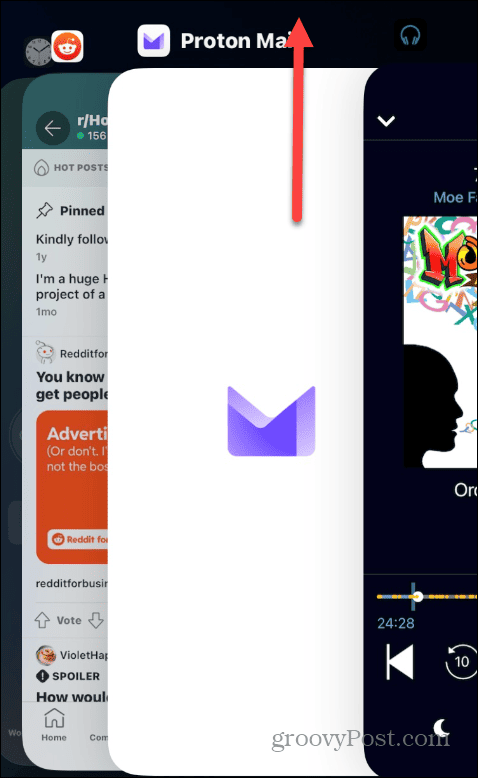
Μόλις κλείσει η εφαρμογή, δείτε αν μπορείτε να κάνετε την οθόνη να περιστρέφεται χρησιμοποιώντας άλλες εφαρμογές. Εάν το κάνει, δοκιμάστε να ανοίξετε ξανά την προβληματική εφαρμογή και δείτε αν λειτουργεί.
Ενημερώστε τις εφαρμογές iPhone ή iPad
Εάν διαπιστώσετε ότι μια συγκεκριμένη εφαρμογή κάνει την οθόνη σας να μην περιστρέφεται, θα χρειαστεί ελέγξτε για ενημερώσεις εφαρμογών στο iPhone ή το iPad σας για να λάβετε τις πιο πρόσφατες διορθώσεις σφαλμάτων που μπορούν να επιλύσουν το πρόβλημα.
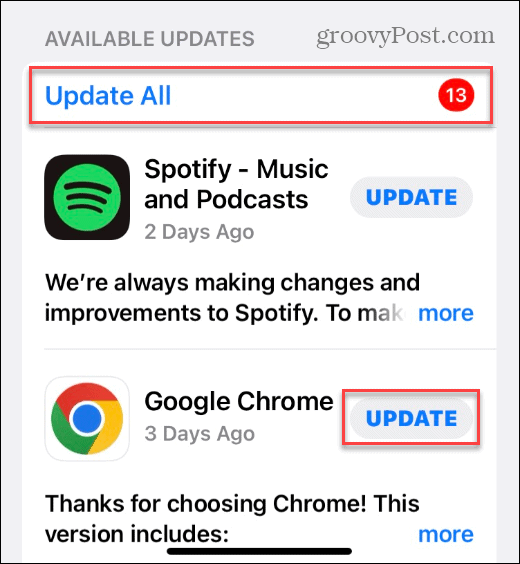
Εάν η ενημέρωση μιας εφαρμογής δεν επιλύσει το πρόβλημα, δοκιμάστε να διαγράψετε και να εγκαταστήσετε ξανά την εφαρμογή από το App Store.
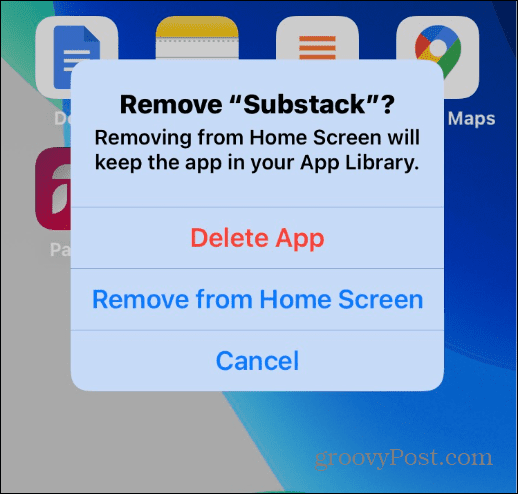
Επανεκκινήστε το iPhone ή το iPad σας
Η επανεκκίνηση της συσκευής σας μπορεί να διορθώσει πολλά μικρά ζητήματα και δυσλειτουργίες. Αυτό περιλαμβάνει τη δυνατότητα επιδιόρθωσης μιας οθόνης iPhone ή iPad που δεν περιστρέφεται.
Εάν χρησιμοποιείτε ένα σύγχρονο iPhone, ακολουθήστε τα βήματα για να επανεκκινήστε ένα iPhone 13 ή υψηλότερη.
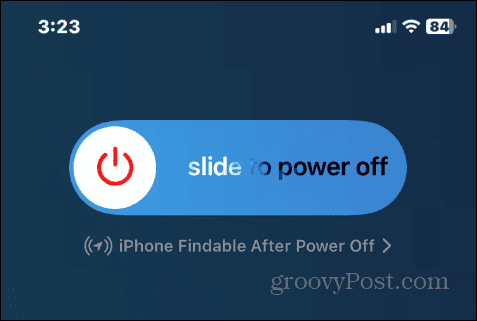
Εάν το iPhone σας είναι μερικών ετών, μπορείτε να ακολουθήσετε τα βήματα για να επανεκκινήστε το iPhone X, 11 ή 12. Πατήστε και κρατήστε πατημένο το κουμπί ενεργοποίησης - απενεργοποίησης για το iPad σας και σύρετε το Σύρετε για απενεργοποίηση μεταβείτε στα αριστερά.
Ενημερώστε το iPhone ή το iPad σας
Ενδέχεται να υπάρχει πρόβλημα συστήματος που προκαλεί την μη περιστροφή της οθόνης σας. Η διασφάλιση της ενημερωμένης έκδοσης του iPhone ή του iPad με την πιο πρόσφατη έκδοση του iOS ή του iPadOS μπορεί να λύσει το πρόβλημα.
Για να ενημερώσετε το iPhone ή το iPad σας:
- Ανοιξε Ρυθμίσεις.
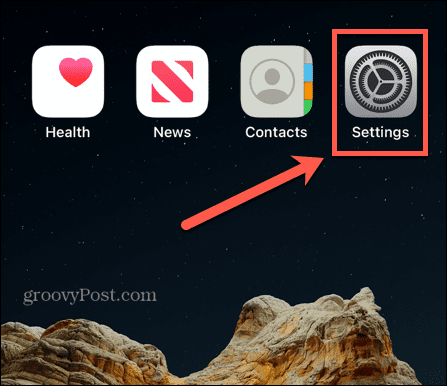
- Επίλεξε το Γενικός επιλογή από το μενού.

- Παρακέντηση Αναβάθμιση λογισμικού.
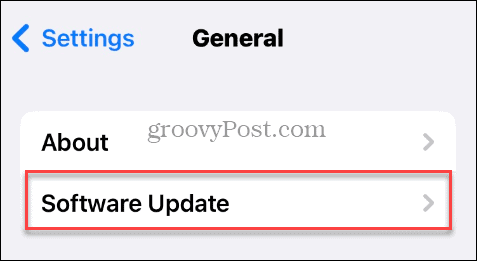
- Κατεβάστε και εγκαταστήστε τυχόν διαθέσιμες ενημερώσεις iOS ή iPadOS.
Λάβετε υπόψη ότι το iPhone ή το iPad σας θα επανεκκινήσει κατά τη διάρκεια της ενημέρωσης για να ολοκληρωθεί η διαδικασία εγκατάστασης.
Επαναφέρετε όλες τις ρυθμίσεις στο iPhone ή το iPad σας
Εάν εξακολουθείτε να αντιμετωπίζετε προβλήματα με την περιστροφή της οθόνης και έχετε εξαντλήσει τις παραπάνω επιλογές, μπορείτε να επαναφέρετε όλες τις ρυθμίσεις χωρίς να διαγράψετε το τηλέφωνό σας.
Σημείωση: Αυτή η επιλογή θα επαναφέρει τις ρυθμίσεις της συσκευής, τις κάρτες Apple Pay, τα κλειδιά, τα πάσο και τις ρυθμίσεις Wi-Fi. Έτσι, αφού ολοκληρωθεί η επαναφορά, θα χρειαστεί να ρυθμίσετε ξανά αυτές τις δυνατότητες και ρυθμίσεις.
Για να επαναφέρετε όλες τις ρυθμίσεις στο iPhone ή το iPad σας:
- Ανοιξε Ρυθμίσεις.
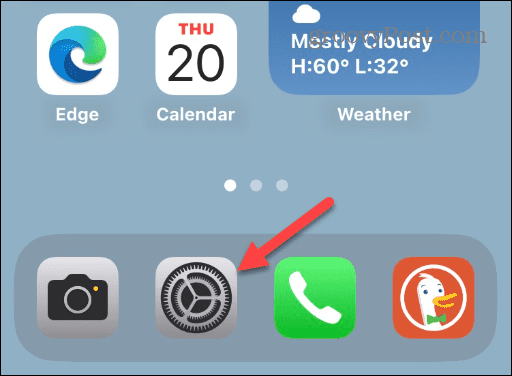
- Επίλεξε το Γενικός επιλογή.

- Σύρετε προς τα κάτω και επιλέξτε Μεταφορά ή επαναφορά iPhone από το μενού. Σημειώστε ότι στο iPad, πηγαίνετε στο Ρυθμίσεις > Επαναφορά.
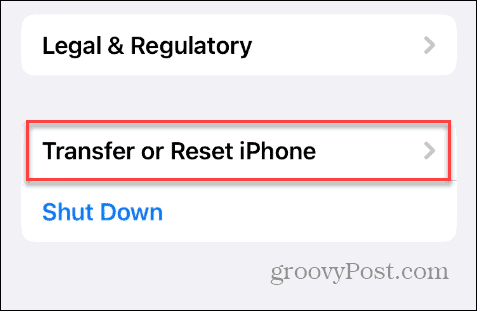
- Επίλεξε το Επαναφορά επιλογή στο κάτω μέρος της οθόνης.
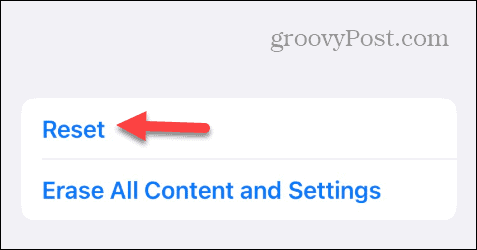
- Πατήστε το Επαναφορά όλων των ρυθμίσεων επιλογή όταν εμφανιστεί το μενού.
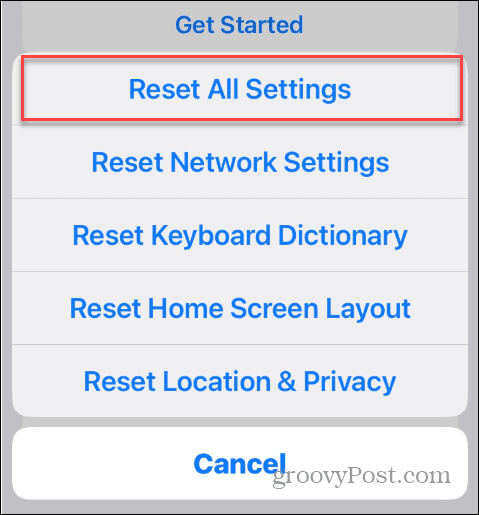
- Πληκτρολογήστε το iPhone ή το iPad σας κωδικός πρόσβασης.
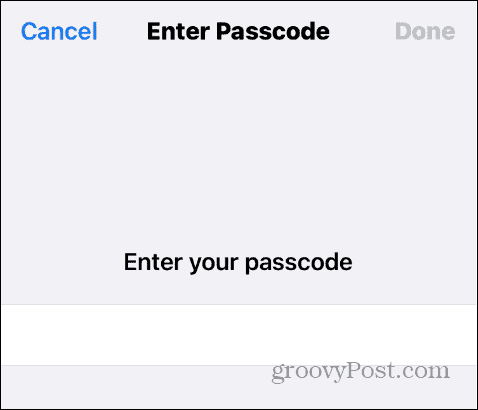
- Παρακέντηση Επαναφορά όλων των ρυθμίσεων στο μήνυμα επαλήθευσης που εμφανίζεται για την ολοκλήρωση της διαδικασίας επαναφοράς.
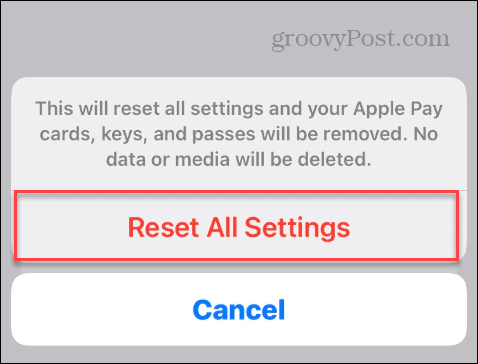
Μόλις ακολουθήσετε τα βήματα, η συσκευή σας θα επανεκκινηθεί, θα γίνει επαναφορά όλων των ρυθμίσεων και θα πρέπει να διορθώσει μια οθόνη iPhone ή iPad που δεν περιστρέφεται.
Εάν η οθόνη σας δεν περιστρέφεται μετά την επαναφορά όλων των ρυθμίσεων, η επιλογή της τελευταίας λύσης είναι να επαναφέρετε το iPhone ή το iPad σας. Αυτό θα διαγράψει όλα τα δεδομένα στο τηλέφωνο ή το tablet σας και θα τα επιστρέψει στις εργοστασιακές ρυθμίσεις. Μόλις επαναφέρετε, μπορείτε επαναφέρετε το iPhone ή το iPad σας από ένα αντίγραφο ασφαλείας.
Διόρθωση προβλημάτων στο iPhone ή το iPad σας
Εάν η οθόνη σας δεν περιστρέφεται όπως θα έπρεπε, μπορείτε να διορθώσετε μια οθόνη iPhone ή iPad που δεν περιστρέφεται χρησιμοποιώντας τα παραπάνω βήματα αντιμετώπισης προβλημάτων. Πιθανότατα, ο ένοχος είναι ο κλειδωμένος προσανατολισμός της οθόνης και πρέπει να απενεργοποιηθεί.
Υπάρχουν άλλα προβλήματα που ενδέχεται να αντιμετωπίσετε στη συσκευή σας Apple. Για παράδειγμα, μπορεί να χρειαστεί να διορθώσετε Το iMessage δεν λειτουργεί ή επισκευή Το Gmail δεν λειτουργεί στο iPhone.
Εάν αντιμετωπίζετε προβλήματα με ένα βίντεο ή μια φωτογραφία, μπορείτε διορθώστε τον προσανατολισμό βίντεο και φωτογραφίας στο iPhone σας. Και αν δεν μπορείτε να κάνετε λήψη εφαρμογών, ίσως χρειαστεί να διορθώσετε ένα Σφάλμα δεν είναι δυνατή η σύνδεση στο App Store στο iPhone ή το iPad σας.